자습서: Azure Content Delivery Network 캐싱 규칙 설정
Important
Microsoft의 Azure CDN 표준(클래식)은 2027년 9월 30일에 사용 중지됩니다. 서비스 중단을 방지하려면 2027년 9월 30일까지 Azure Front Door 표준 또는 프리미엄 계층으로 Microsoft의 Azure CDN 표준(클래식) 프로필을 마이그레이션해야 합니다. 자세한 내용은 Microsoft의 Azure CDN 표준(클래식) 사용 중지를 참조하세요.
Edgio의 Azure CDN은 2025년 Januray 15에서 사용 중지됩니다. 서비스 중단을 방지하려면 이 날짜 이전에 워크로드를 Azure Front Door로 마이그레이션해야 합니다. 자세한 내용은 Edgio 사용 중지 FAQ의 Azure CDN을 참조 하세요.
참고 항목
캐싱 규칙은 Edgio의 Azure CDN Standard 프로필에만 사용할 수 있습니다. Microsoft의 Azure CDN의 프로필의 경우 표준 규칙 엔진을 사용해야 합니다. Edgio의 Azure CDN Premium 프로필의 경우 유사한 기능을 위해 관리 포털에서 Edgio Premium 규칙 엔진을 사용해야 합니다.
이 자습서에서는 Azure Content Delivery Network 캐싱 규칙을 사용하여 전역적으로 그리고 사용자 지정 조건(예: URL 경로 및 파일 확장명)에 따라 기본 캐시 만료 동작을 설정하거나 수정하는 방법을 설명합니다. Azure Content Delivery Network는 두 가지 형식의 캐싱 규칙을 제공합니다.
전역 캐싱 규칙: 엔드포인트에 대한 모든 요청에 영향을 주는 하나의 전역 캐싱 규칙을 프로파일의 각 엔드포인트에 설정할 수 있습니다. 전역 캐싱 규칙은 설정된 경우 모든 HTTP 캐시 지시문 헤더를 재정의합니다.
사용자 지정 캐싱 규칙: 프로필의 각 엔드포인트에 대해 하나 이상의 사용자 지정 캐싱 규칙을 설정할 수 있습니다. 사용자 지정 캐싱 규칙은 설정되면 특정 경로 및 파일 확장명과 일치하고, 순서대로 처리되며, 전역 캐싱 규칙을 재정의합니다.
이 자습서에서는 다음을 하는 방법을 알아볼 수 있습니다.
- 캐싱 규칙 페이지 열기.
- 전역 캐싱 규칙 만들기.
- 사용자 지정 캐싱 규칙 만들기.
Azure를 구독하고 있지 않다면 시작하기 전에 Azure 체험 계정을 만듭니다.
필수 조건
이 자습서의 단계를 완료하기 전에 먼저 콘텐츠 배달 네트워크 프로필과 하나 이상의 콘텐츠 배달 네트워크 엔드포인트를 만들어야 합니다. 자세한 내용은 빠른 시작: Azure Content Delivery Network 프로필 및 엔드포인트 만들기를 참조하세요.
Azure Content Delivery Network 캐싱 규칙 페이지를 엽니다.
Azure Portal에서 콘텐츠 배달 네트워크 프로필을 선택한 다음 엔드포인트를 선택합니다.
설정 아래의 왼쪽 창에서 캐싱 규칙을 선택합니다.
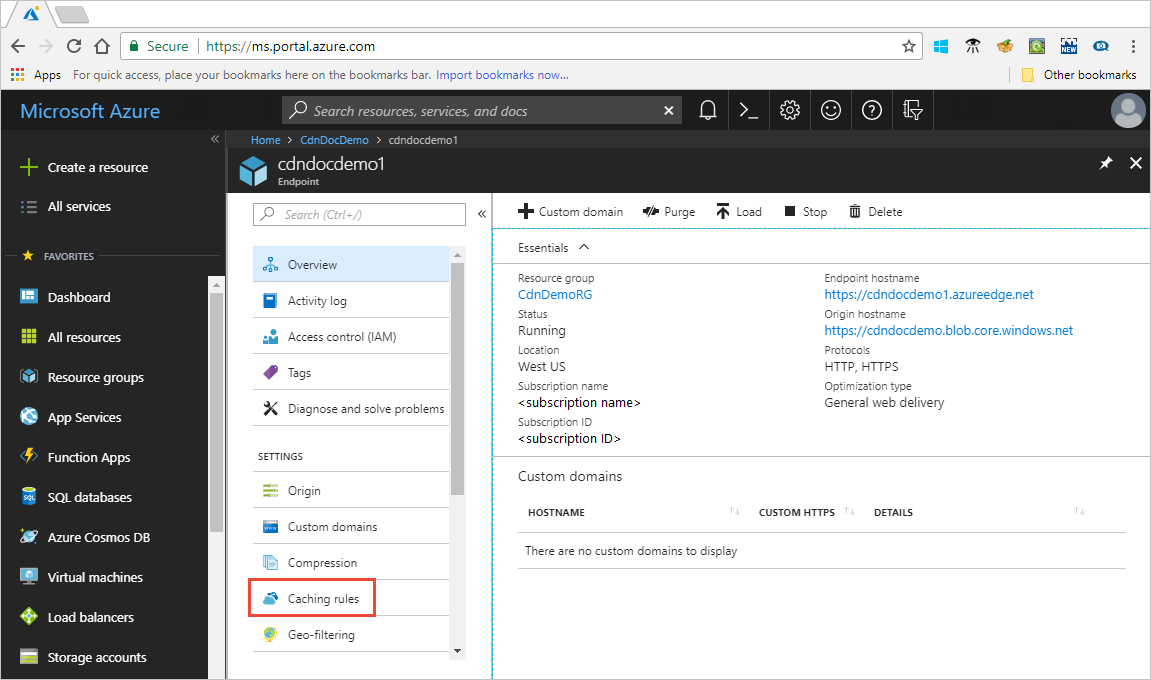
캐싱 규칙 페이지가 나타납니다.
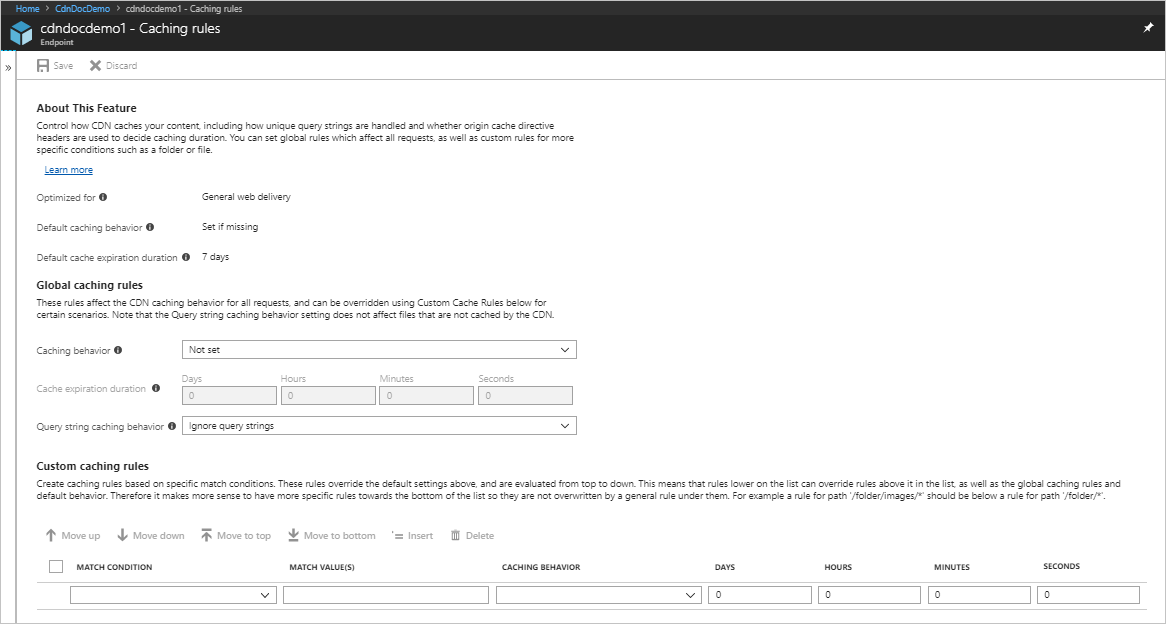
전역 캐싱 규칙 설정
전역 캐싱 규칙은 다음과 같이 만듭니다.
전역 캐싱 규칙에서 쿼리 문자열 캐시 동작을 쿼리 문자열 무시로 설정합니다.
캐싱 동작을 누락된 경우 설정으로 설정합니다.
캐시 만료 기간의 일 필드에 10일 입력합니다.
전역 캐싱 규칙은 엔드포인트에 대한 모든 요청에 영향을 줍니다. 이 규칙은 원본 캐시 지시문 헤더가 있는 경우 해당 헤더를 사용합니다(
Cache-Control또는Expires). 그렇지 않고, 지정되어 있지 않으면 캐시를 10일로 설정합니다.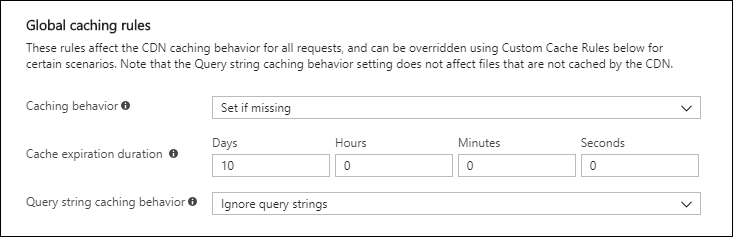
사용자 지정 캐싱 규칙 설정
사용자 지정 캐싱 규칙은 다음과 같이 만듭니다.
사용자 지정 캐싱 규칙에서 일치 조건을 경로로 설정하고 일치 값을
/images/*.jpg로 설정합니다.캐싱 동작을 재정의로 설정하고 일 필드에 30일 입력합니다.
이 사용자 지정 캐싱 규칙은 엔드포인트의
/images폴더에 있는 모든.jpg이미지 파일의 캐시 기간을 30일로 설정합니다. 원본 서버가 보낸Cache-Control또는ExpiresHTTP 헤더를 재정의합니다.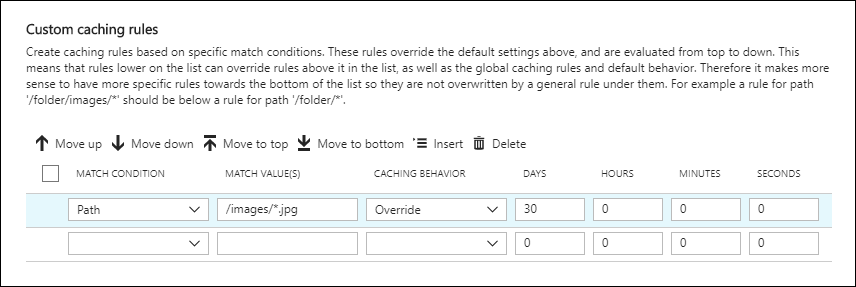
리소스 정리
이전 단계에서는 캐싱 규칙을 만들었습니다. 이러한 캐싱 규칙이 더 이상 필요 없으면 다음 단계를 수행하여 캐싱 규칙을 제거하면 됩니다.
콘텐츠 배달 네트워크 프로필을 선택한 다음, 제거하려는 캐싱 규칙이 있는 엔드포인트를 선택합니다.
설정 아래의 왼쪽 창에서 캐싱 규칙을 선택합니다.
전역 캐싱 규칙에서 캐싱 동작을 설정 안 함으로 설정합니다.
사용자 지정 캐싱 규칙에서 삭제하려면 규칙 옆에 있는 확인란을 선택합니다.
삭제를 선택합니다.
페이지 맨 위에서 저장을 선택합니다.
다음 단계
이 자습서에서는 다음 작업 방법을 알아보았습니다.
- 캐싱 규칙 페이지 열기.
- 전역 캐싱 규칙 만들기.
- 사용자 지정 캐싱 규칙 만들기.
그 다음 문서로 넘어가서 추가 캐싱 규칙 설정을 구성하는 방법을 알아보세요.